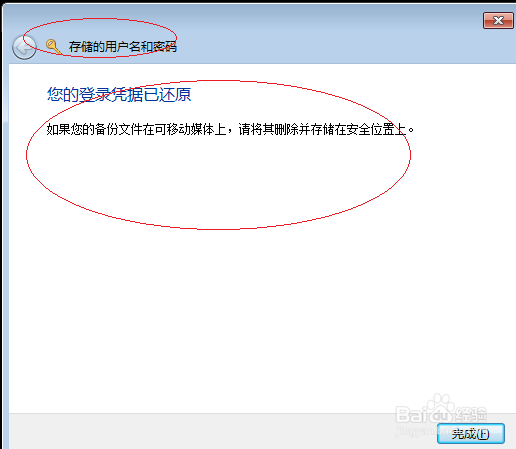Win7操作系统如何还原自动登录的凭据
1、选择Win7操作系统开始菜单"控制面板"项,如图
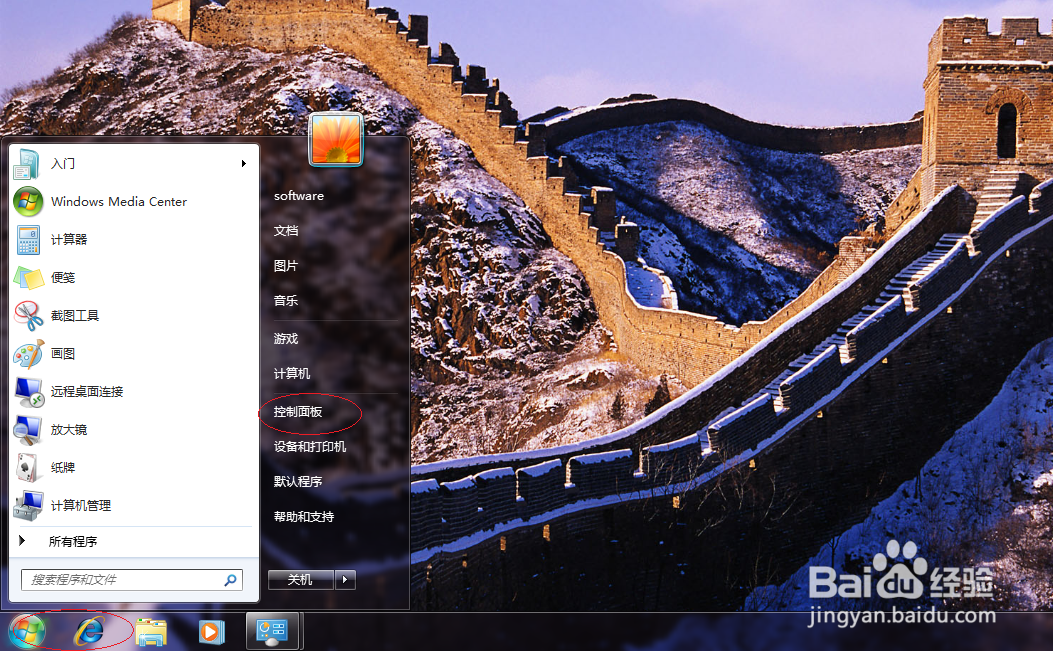
2、点击"凭据管理器"图标
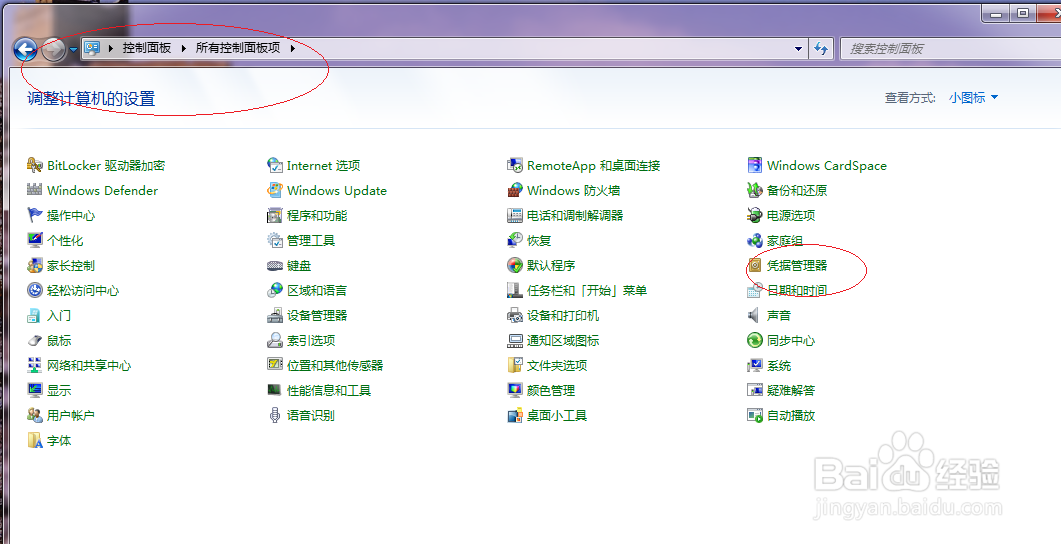
3、接下来,点击"还原保管库"图标
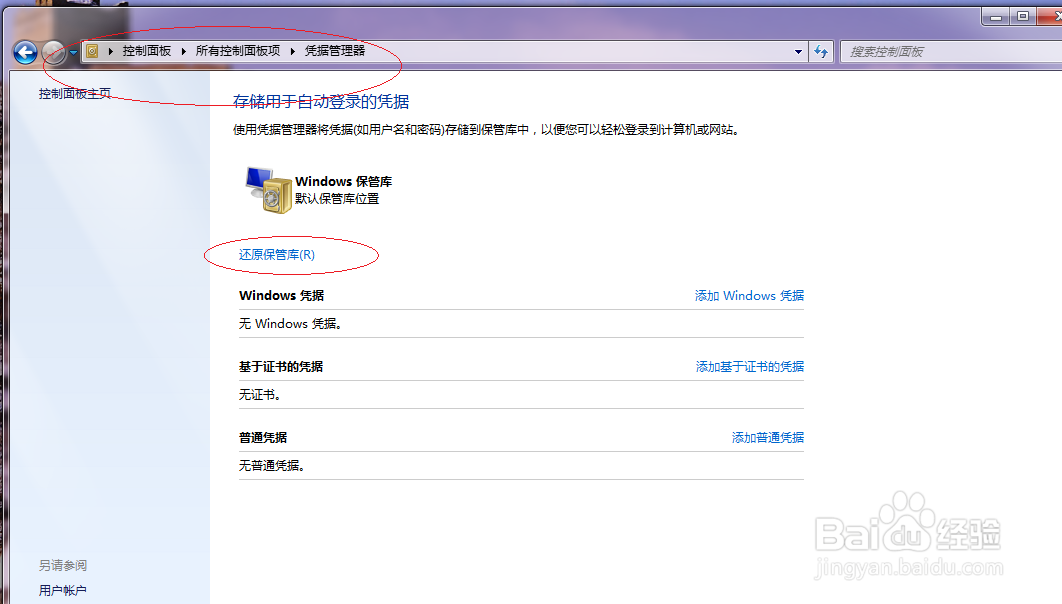
4、点击"浏览..."按钮,打开备份文件
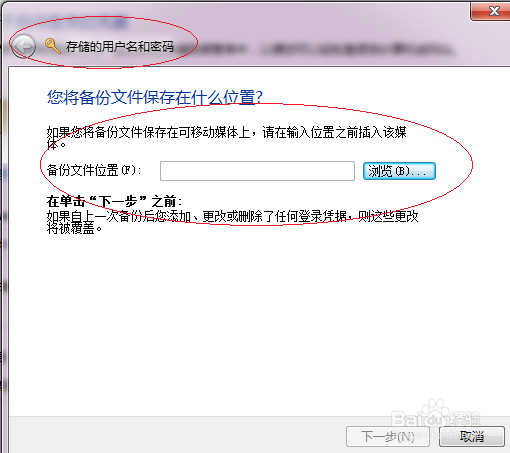
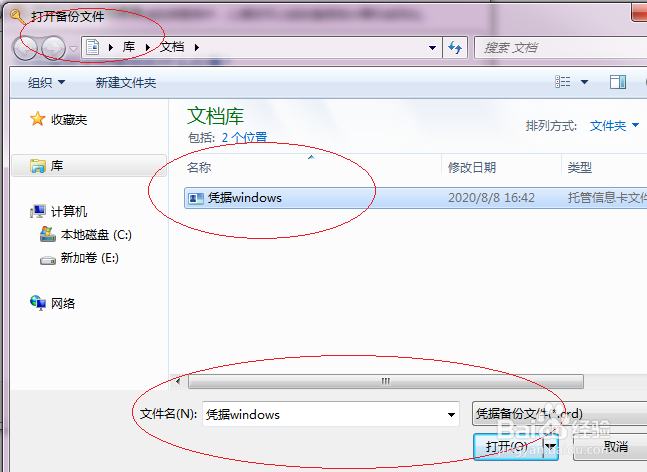
5、按CTRL+ALT+DELETE继续在安全桌面上还原登录凭据

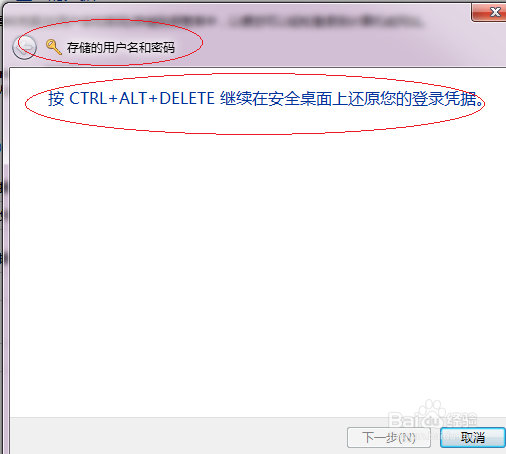
6、然后,输入备份文件的密码

7、完成还原自动登录的凭据操作,本例到此希望对小伙伴们能有所帮助
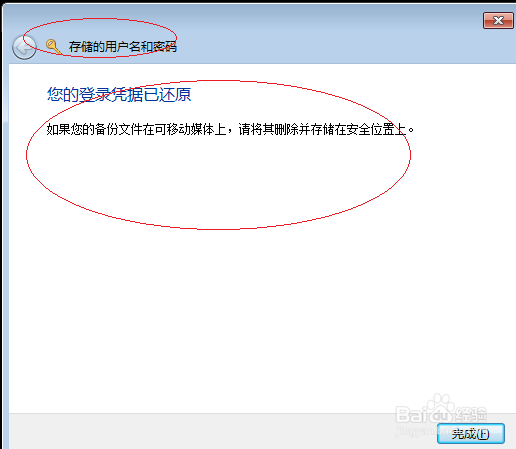
1、选择Win7操作系统开始菜单"控制面板"项,如图
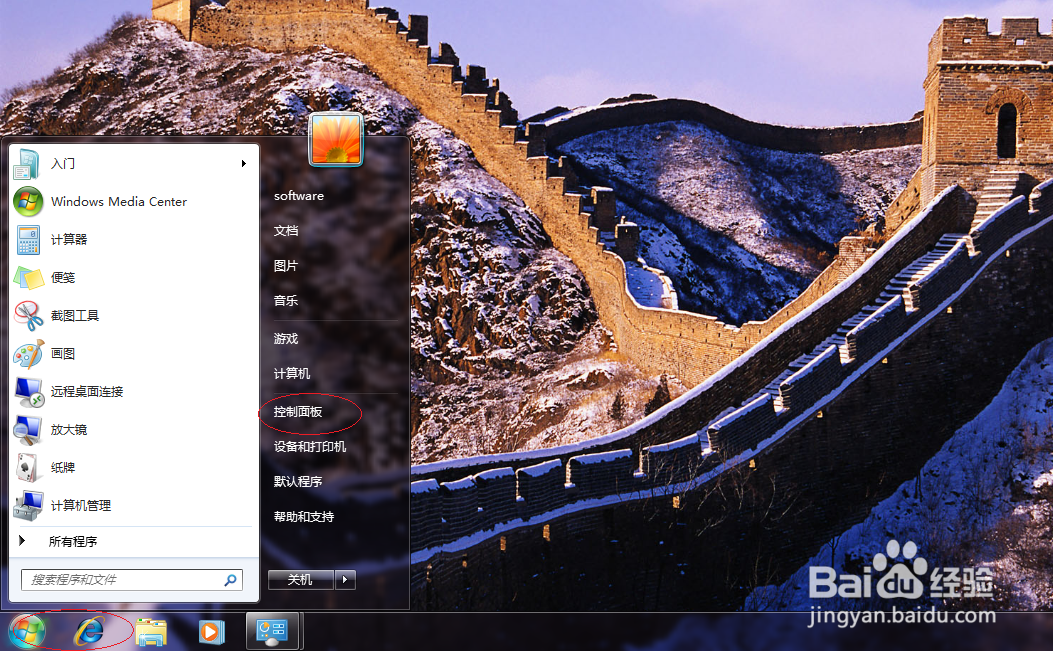
2、点击"凭据管理器"图标
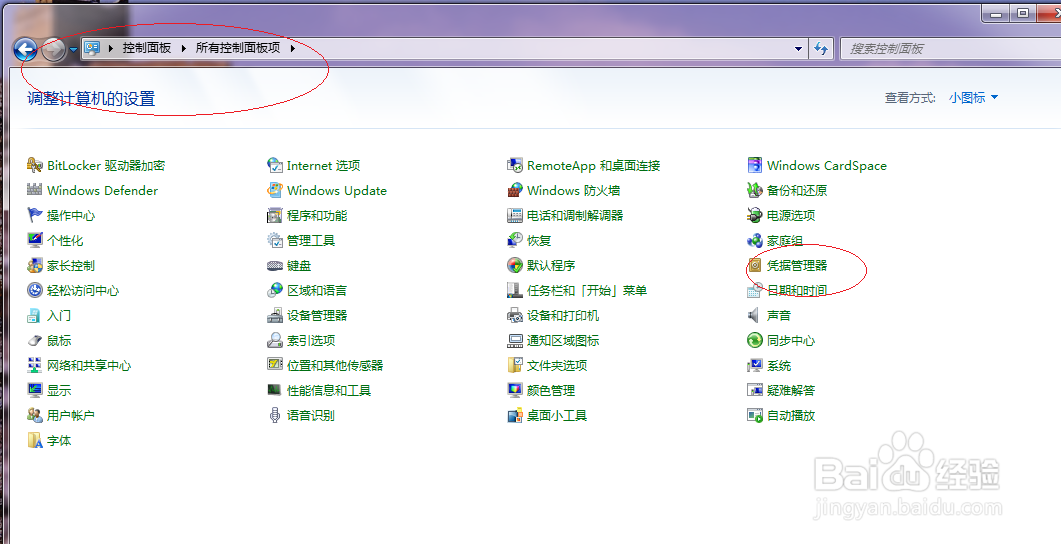
3、接下来,点击"还原保管库"图标
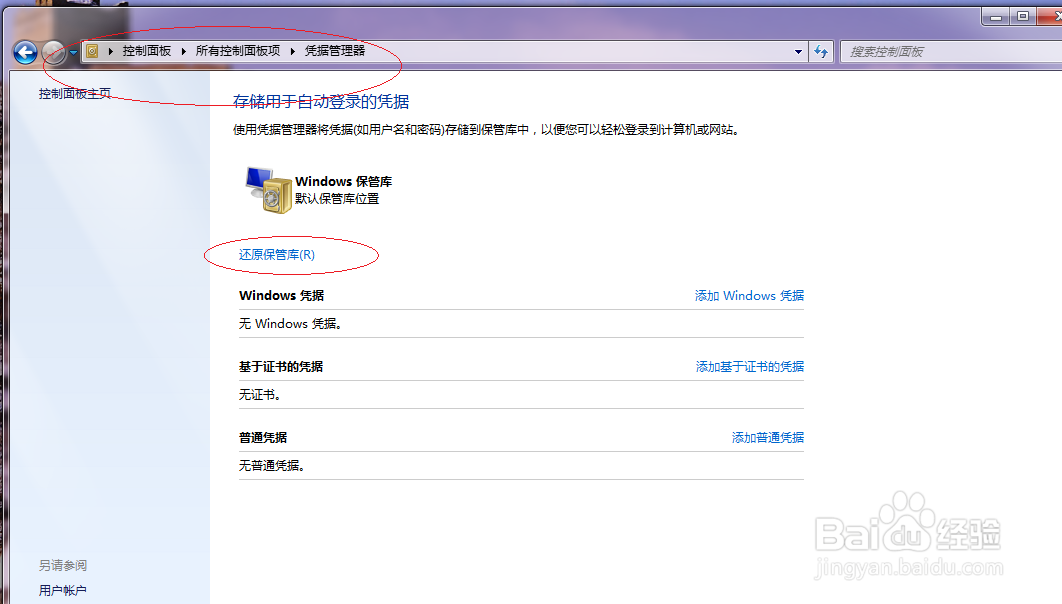
4、点击"浏览..."按钮,打开备份文件
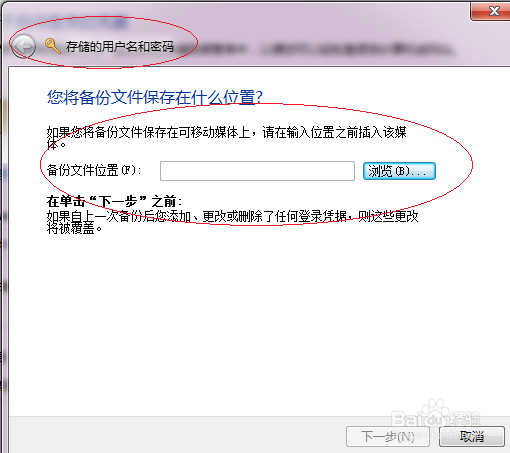
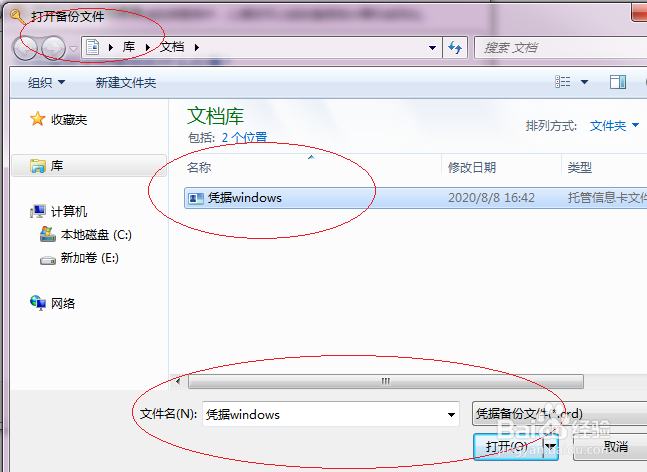
5、按CTRL+ALT+DELETE继续在安全桌面上还原登录凭据

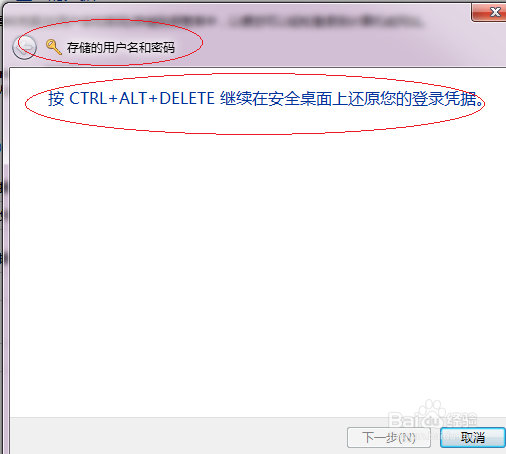
6、然后,输入备份文件的密码

7、完成还原自动登录的凭据操作,本例到此希望对小伙伴们能有所帮助